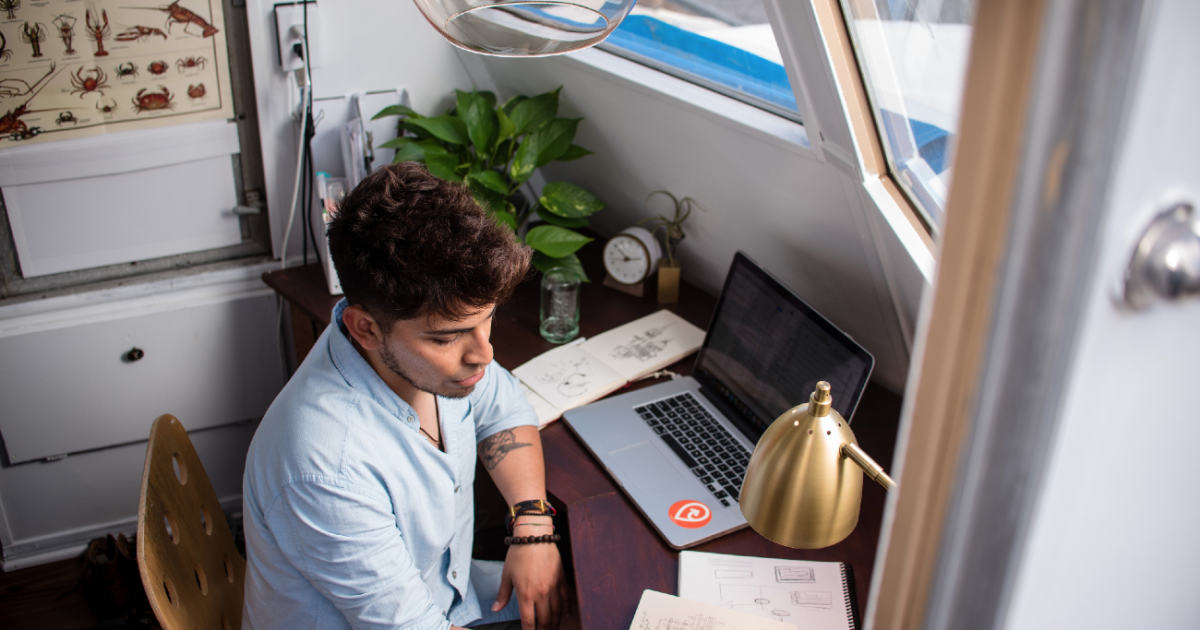Cómo configurar Apple Pay una guía paso a paso
¡Aprende cómo configurar Apple Pay y comienza a realizar pagos digitales fáciles con esta guía!
Guía para configurar Apple Pay en todos los dispositivos Apple
Apple Pay ha revolucionado la forma en que hacemos pagos, haciéndolo más fácil, rápido y conveniente que nunca. Ya sea que estés comprando artículos en aplicaciones de iOS, en la web o en la vida real, Apple Pay está ahí para digitalizar tus tarjetas de débito/crédito y ofrecerte la opción de pagos sin contacto. Es como tener un mago ondeando su varita y ¡puf! Tu pago está hecho. 🎩💳
Pero antes de que puedas experimentar la magia de Apple Pay, necesitas configurarlo en tu dispositivo. Pero no te preocupes, ¡te tenemos cubierto con esta guía paso a paso sobre cómo hacerlo! Toma tu teléfono, reloj o incluso tu iPad, ¡y comencemos! ✨
Cómo configurar Apple Pay en un iPhone
Configurar Apple Pay en tu iPhone no solo es conveniente, sino que también sienta las bases para usarlo en tus otros dispositivos. Sigue estos pasos y estarás haciendo pagos sin contacto como un profesional en poco tiempo. 📱💸
- Abre la aplicación Wallet en tu iPhone. Busca un icono de billetera colorido en tu pantalla de inicio o simplemente búscalo. Es como abrir una bóveda secreta de posibilidades de pago.
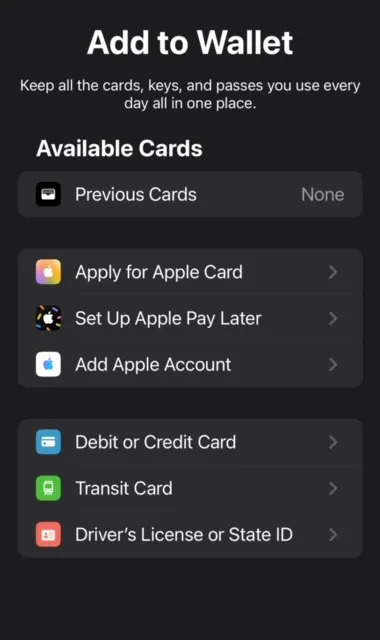
-
Toca el botón Agregar tarjeta. Si se te solicita, inicia sesión con tu ID de Apple. Es como recibir una invitación VIP al exclusivo club de Apple Pay.
-
Selecciona la tarjeta que deseas agregar. Ya sea una tarjeta de débito o de crédito, Apple Pay te tiene cubierto. Es hora de elegir a tu compañero de plástico en el crimen.
-
Ingresa la información de la tarjeta. Puedes ingresar los detalles manualmente o usar la cámara para tomar una foto de la tarjeta. Es como tomar un selfie, ¡pero para tu tarjeta!
-
Considera otras opciones. Apple Pay no solo es para tarjetas. También puedes agregar tu licencia de conducir, identificación estatal o tarjetas de transporte. Es como convertir tu dispositivo en una navaja suiza digital.
-
Finaliza. Una vez que hayas agregado tu tarjeta, ve a Configuración para realizar los ajustes finales. Personaliza cómo aparece tu tarjeta y cómo accedes a ella. Es como diseñar tu propia experiencia de pago virtual.
-
¡Eso es todo! Ya estás listo para desatar el poder de Apple Pay. Simplemente muestra tu tarjeta en la pantalla y agita tu teléfono o reloj en el terminal de pago. Es como lanzar un hechizo y hacer que tu pago aparezca mágicamente.
Cómo configurar Apple Pay en un Apple Watch
El Apple Watch lleva Apple Pay a un nivel de comodidad completamente nuevo. Ni siquiera necesitas tener tu teléfono cerca para hacer pagos. ¡Es como tener un superpoder en tu muñeca! Aquí te mostramos cómo puedes configurarlo: ⌚💫
-
Toma tu teléfono. Si ya has agregado una tarjeta a tu iPhone, abre la aplicación Watch, toca “Mi reloj” y luego “Wallet y Apple Pay”. ¡Ya estás a medio camino!
-
Elige la tarjeta que deseas agregar. Simplemente toca el botón “Agregar” junto a la tarjeta. Es posible que se te pida ingresar el CVV de la tarjeta para mayor seguridad. Es como otorgarle a tu Apple Watch acceso a tus superpoderes de pago.
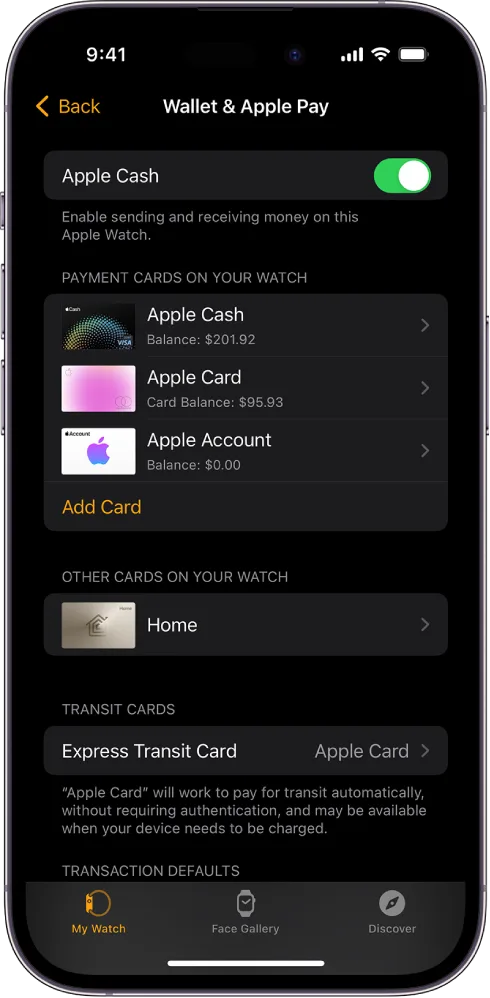
-
Si estás agregando una tarjeta directamente en tu Apple Watch, abre la aplicación Wallet, toca “Más opciones” y luego “Agregar tarjeta”. Sigue las indicaciones en pantalla para ingresar los detalles de tu tarjeta. Es como enseñarle a tu reloj el saludo secreto para hacer pagos.
-
Finaliza. Una vez que hayas ingresado los detalles de tu tarjeta, regresa a la aplicación Wallet, toca “Más opciones” y luego “Tarjeta predeterminada”. Selecciona la tarjeta que acabas de agregar como la predeterminada. ¡Felicidades! Tu Apple Watch está listo para hacer pagos con un movimiento de muñeca.
Cómo configurar Apple Pay en un iPad
Aunque el iPad no se puede utilizar en terminales de pago físico, sigue siendo una opción fantástica para realizar compras en línea. Es como tener un compañero confiable para todas tus compras virtuales. Aquí te mostramos cómo configurar Apple Pay en tu iPad: 🖥️🛒
- Abre la Configuración. Encuentra la aplicación Configuración en la pantalla de inicio de tu iPad y tócala. ¡Estás a punto de desbloquear un mundo de posibilidades de pago!
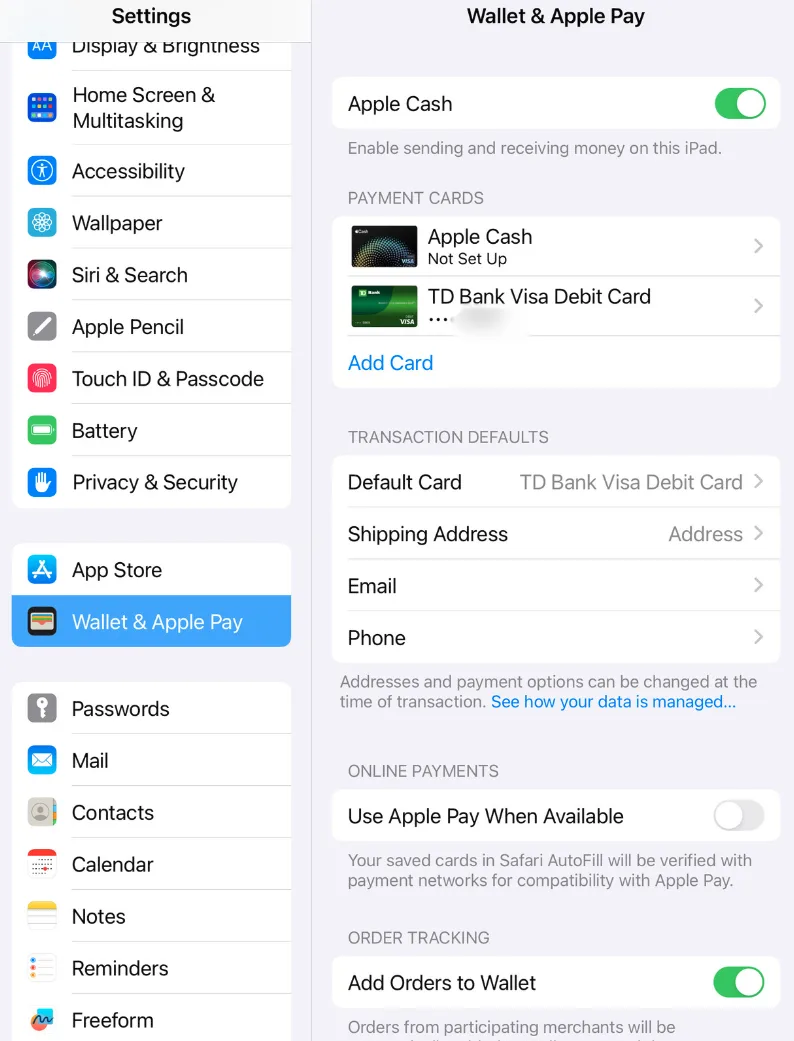
-
Toca Billetera y Apple Pay. Es tu boleto al paraíso del pago digital.
-
Agrega una tarjeta. Toca “Agregar tarjeta” y sigue las indicaciones. Puedes ingresar los detalles de tu tarjeta manualmente o usar la cámara de tu iPad para escanearla. Es como darle a tu iPad el poder de realizar compras en tu nombre.
-
Considera las tarjetas utilizadas previamente. Si has utilizado una tarjeta con tu ID de Apple o Safari AutoFill, verás una lista de tarjetas posibles para elegir. Simplemente selecciona la tarjeta que deseas y autentica con Touch ID. Es como redescubrir a un viejo amigo en el mundo de los pagos digitales.
Cómo configurar Apple Pay en una Mac
Las computadoras portátiles y de escritorio Mac pueden no ser adecuadas para terminales de venta físicas, pero definitivamente destacan cuando se trata de pagos en línea. Aquí te mostramos cómo puedes configurar Apple Pay en tu Mac: 💻💰
-
Dirígete a la Configuración del sistema. Haz clic en el logotipo de Apple en la esquina superior izquierda de tu pantalla, luego selecciona “Preferencias del sistema”. Busca la opción “Billetera y Apple Pay” y haz clic en ella.
-
Agrega una tarjeta. Es posible que se te solicite iniciar sesión con tu ID de Apple. Una vez que hayas hecho eso, haz clic en “Agregar tarjeta” y ingresa los detalles de tu tarjeta manualmente o coloca tu tarjeta frente a la cámara de tu Mac. Es como darle a tu Mac la capacidad de hacer su propia compra virtual.
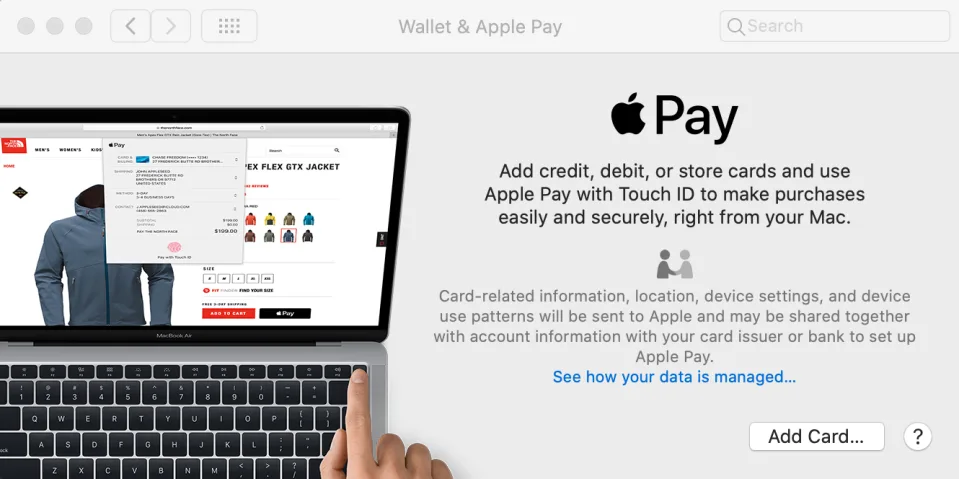
-
Utiliza una tarjeta que ya tienes registrada. Si anteriormente has ingresado tarjetas para la Tienda iTunes o la App Store, las verás en la lista. Simplemente elige la que deseas y ingresa el código de seguridad si se te solicita. Es como encontrar un tesoro escondido en tu billetera digital.
-
¡Listo! Tu Mac ahora está equipada con el poder de Apple Pay. Ten en cuenta que si cierras sesión en tu cuenta de ID de Apple, es posible que debas configurar Apple Pay nuevamente. Es como darle a tu Mac una actualización periódica para asegurarte de que todo funcione sin problemas.
¡Y listo! Apple Pay ahora está configurado y listo para facilitar, acelerar y hacer más mágica tu vida. ¡Pero espera, hay más! Si deseas aprender cómo aprovechar al máximo Apple Pay una vez que esté configurado, consulta nuestra guía sobre cómo usar el servicio. Es como sumergirse en el mundo encantado de los pagos digitales. 🌟📲
Preguntas frecuentes
P: ¿Puedo usar Apple Pay con cualquier tienda?
R: Apple Pay es aceptado por miles de comercios en todo el mundo. Sin embargo, algunos pueden no admitir pagos sin contacto o tener ciertas restricciones. Siempre es una buena idea verificar con el comercio antes de asumir que se acepta Apple Pay.
P: ¿Es Apple Pay seguro?
R: ¡Sí! Apple Pay utiliza múltiples capas de seguridad, incluida la tokenización y la autenticación biométrica (Face ID o Touch ID), para proteger tu información de pago. Tus detalles reales de tarjeta nunca se comparten durante el proceso de pago, lo que lo convierte en una forma segura y privada de realizar transacciones.
P: ¿Puedo agregar varias tarjetas a Apple Pay?
A: ¡Absolutamente! Apple Pay te permite agregar múltiples tarjetas de débito y crédito a tu billetera digital. Puedes cambiar fácilmente entre tarjetas al realizar un pago.
P: ¿Qué sucede si pierdo o me roban mi dispositivo?
A: ¡No te preocupes! Apple ha implementado medidas para mantener segura tu información de pago en caso de que pierdas o te roben tu dispositivo. Puedes borrar remotamente tu dispositivo usando la aplicación Buscar mi o contactar a tu banco para suspender o eliminar tus tarjetas de Apple Pay.
P: ¿Existen tarifas asociadas al uso de Apple Pay?
A: Usar Apple Pay es generalmente gratuito. Sin embargo, algunos emisores de tarjetas o bancos pueden tener términos o tarifas específicas relacionadas con sus tarjetas. Siempre es una buena idea consultar con tu banco si tienes alguna duda.
El Futuro de los Pagos Digitales
Apple Pay es solo la punta del iceberg cuando se trata del futuro de los pagos digitales. Con los avances en tecnología y la creciente adopción de opciones de pago sin contacto, podemos esperar aún más innovaciones en este campo. Quién sabe, ¡tal vez algún día estaremos pagando nuestro café con un parpadeo rápido de ojos (solo bromeo, ¡pero quién sabe?)! 🚀🔮
Así que adelante, configura Apple Pay en tus dispositivos y aprovecha la magia de los pagos digitales. Es como tener un asistente de pago en tu bolsillo, listo para hacer tus experiencias de compra más convenientes que nunca. No te olvides de compartir esta guía con tus amigos y familiares para que también puedan unirse a la diversión.
Referencias: – Apple Pay – Apple – Apple Pay: cómo configurarlo y usarlo en tu iPhone e iPad – MacRumors – Configuración de Apple Pay – Soporte de Apple – Cómo configurar y usar Apple Pay en tu Apple Watch – Lifewire – Apple Pay en iPad: cómo configurarlo y hacer pagos – iGeeksBlog – Cómo configurar Apple Pay en tu Mac – Lifewire